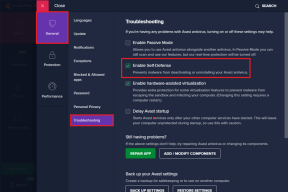Kā bloķēt e-pastus programmā Outlook
Miscellanea / / April 03, 2023
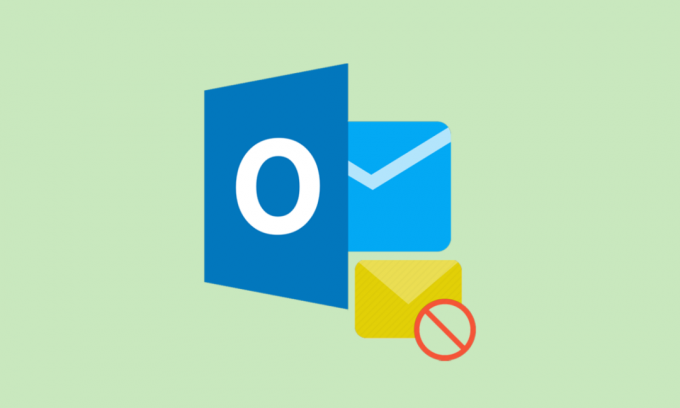
Outlook ir pilnvērtīga lietotne, kas ļauj strādāt produktīvi, lai kur jūs atrastos. Varat to izmantot, lai pārvaldītu e-pastus, koplietotu kalendārus, ieplānotu sapulces, izveidotu sarakstus, kopīgotu failus un vēl ko citu. Tomēr jūs varētu aizkaitināt šajās dienās saņemto e-pasta ziņojumu skaits. Ja tas tā ir, jums ir jāapgūst, kā bloķēt e-pasta ziņojumus programmā Outlook. Turpiniet lasīt šo rakstu, lai uzzinātu vairāk par to, kur programmā Outlook atrodas opcija Bloķēt un kā programmā Outlook bloķēt e-pasta ziņojumus.

Satura rādītājs
- Kā bloķēt e-pastus programmā Outlook
- Kur programmā Outlook ir bloķēšanas opcija?
- Kā bloķēt e-pastus programmā Outlook?
- Kā atbloķēt e-pasta adresi programmā Outlook 365?
- Kāpēc bloķētie e-pasta ziņojumi joprojām tiek nosūtīti, izmantojot programmu Outlook?
Kā bloķēt e-pastus programmā Outlook
Dažkārt cilvēki turpina jums nosūtīt nevēlamus e-pasta ziņojumus programmā Outlook. Tas ne tikai nomāc jūs, bet arī rada šķēršļus jūsu darbā. Bet neuztraucieties, jo šajā rokasgrāmatā ir norādītas darbības, kas jāveic, lai tos bloķētu surogātpasta vēstules no nākšanas.
Kur programmā Outlook ir bloķēšanas opcija?
Ja jums ir grūti atrast bloķēšanas iespēju, jūs neesat viens. Personas bloķēšanas process programmā Outlook nav tik tiešs kā citās lietotnēs. Turklāt jūsu prātam ir jācīnās ar to, kur programmā Outlook ir bloķēšanas opcija. Bet neuztraucieties, jo jūs varat viegli atrast iespēju trīspunktu ikona > Ziņot par nevēlamu saturu sadaļu programmā Outlook.
Lasīt arī: Kur programmā Outlook atrodas izvēlne Rīki?
Kā bloķēt e-pastus programmā Outlook?
Neapskatīsim darbības, kas jāveic, lai programmā Outlook bloķētu e-pasta ziņojumus.
1. Atveriet Microsoft Outlook lietotni savā mobilajā telefonā.

2. Atveriet vēlamo e-pastu no sūtītāja, kuru vēlaties bloķēt.
3. Pēc tam pieskarieties trīspunktu ikona no augšējā labā stūra.
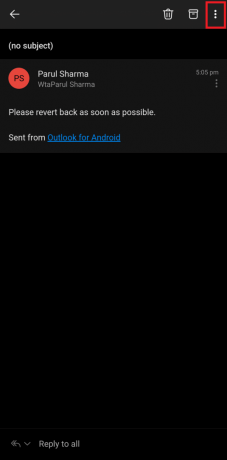
4. Pieskarieties Ziņot par nevēlamo saturu.

5. Tagad pieskarieties Bloķēt sūtītāju no uznirstošās izvēlnes.

Tas ir veids, kā bloķēt e-pasta ziņojumus Outlook tālrunī.
Lasīt arī: Vai, bloķējot kādu Instagram, tiek izdzēsti ziņojumi?
Kā atbloķēt e-pasta adresi programmā Outlook 365?
Lai uzzinātu, kā programmā Outlook 365 atbloķēt e-pasta adresi, viss, kas jums jādara, ir:
1. apmeklējiet Outlook vietne un Ielogoties.
2. Noklikšķiniet uz Iestatījumu zobrata ikona.
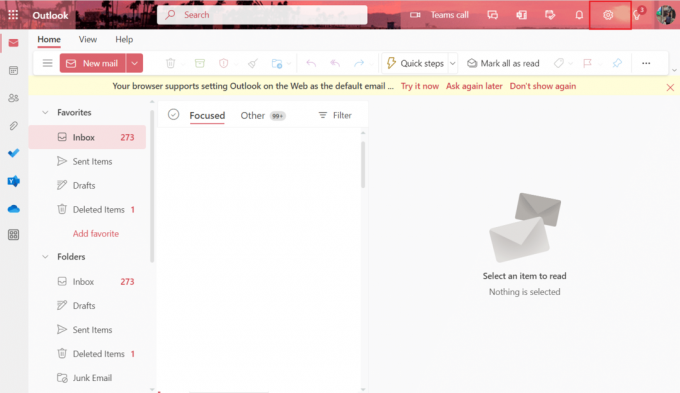
3. Klikšķiniet uz Skatiet visus Outlook iestatījumus.

4. Tālāk noklikšķiniet uz Pasts >Mēstule no kreisās rūts.

5. Noklikšķiniet uz tvertnes ikona blakus sūtītājam, kuru vēlaties atbloķēt.
Lasīt arī: Kā atbloķēt kādu pakalpojumā Facebook Messenger
Kāpēc bloķētie e-pasta ziņojumi joprojām tiek nosūtīti, izmantojot programmu Outlook?
Bloķējot kādu personu programmā Outlook, viņi nevar nosūtīt e-pastus uz jūsu pastkastīti. Tomēr var būt gadījumi, kad bloķēts sūtītājs joprojām tiek rādīts jūsu iesūtnē. Ja tā, iespējams, jums rodas jautājums, kāpēc bloķētie e-pasta ziņojumi joprojām tiek saņemti, izmantojot programmu Outlook. Tas var notikt, ja sūtītājs ir mainījis savu e-pasta adresi. Tātad viņi var sūtīt šos e-pasta ziņojumus no cita pasta ID, kas var būt nedaudz identisks iepriekšējam, bet ne tieši tas.
Ieteicams:
- Kā Quest Diagnostics pieņem Walk Ins
- Kā ziņot par problēmu Instagram
- Kā atspējot Atbildēt visiem Outlook 365
- Kā atgūt izdzēsto melnrakstu programmā Outlook 365
Mēs ceram, ka uzzinājāt par to, kur programmā Outlook ir opcija Bloķēt un kā bloķēt e-pastus Outlook. Sazinieties ar mums ar saviem jautājumiem un ieteikumiem, izmantojot tālāk sniegto komentāru sadaļu. Tāpat dariet mums zināmu, par ko vēlaties uzzināt tālāk.